经验直达:
- wps中首页不显示页码怎样设置
- wps如何删除页码
- WPS表打开之后很多蓝色线框
一、wps中首页不显示页码怎样设置
wps中首页不显示页码,可通过设置首页不同,并删除首页的页码实现 。
方法步骤如下:
【wps如何删除页码 wps中首页不显示页码怎样设置】1、打开需要操作的WPS文档,在插入选项卡中找到并点击“页码”,然后选择一个需要的页码样式 。
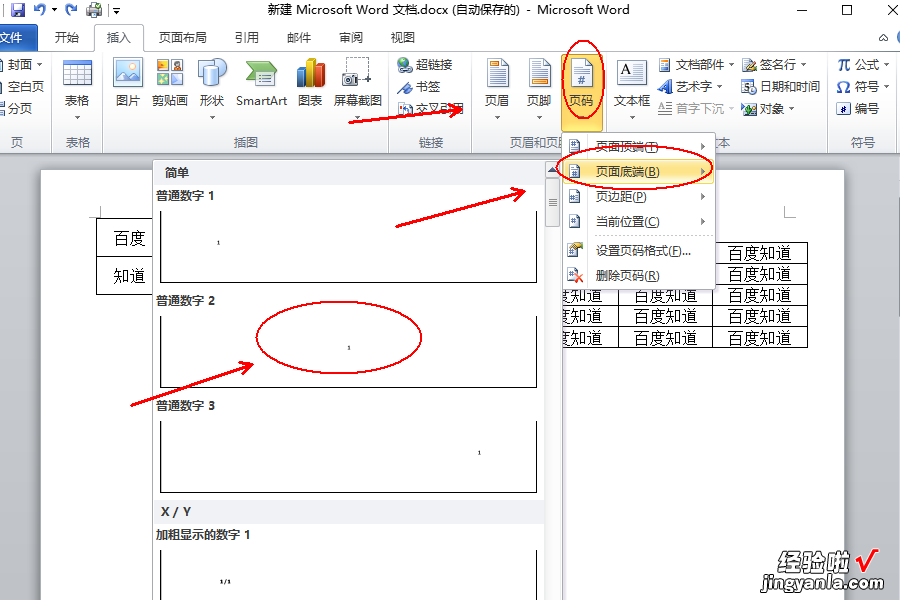
2、在页眉页脚设计工具中,勾选“首页不同”选项 。
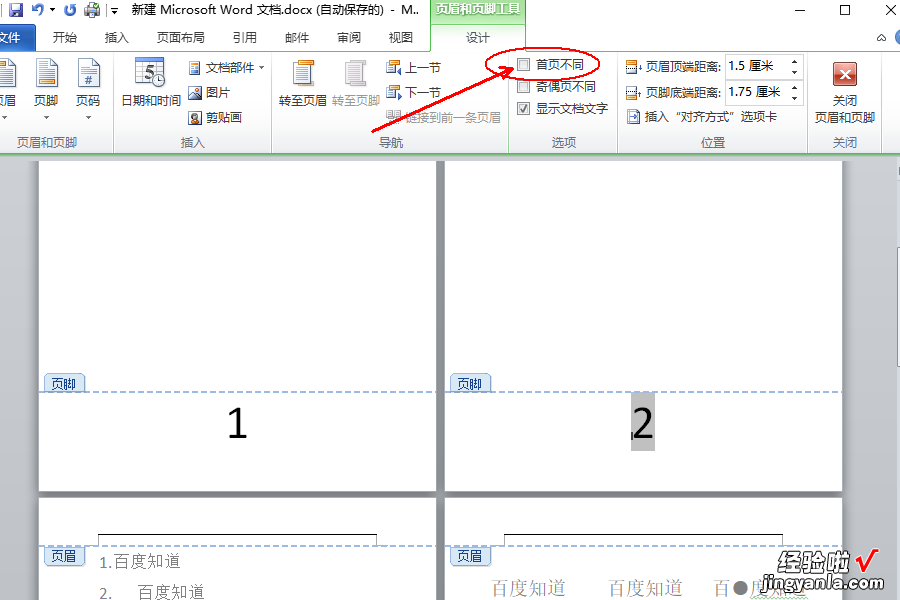
3、在第二页页码处点击鼠标右键,并选择“设置页码格式” 。
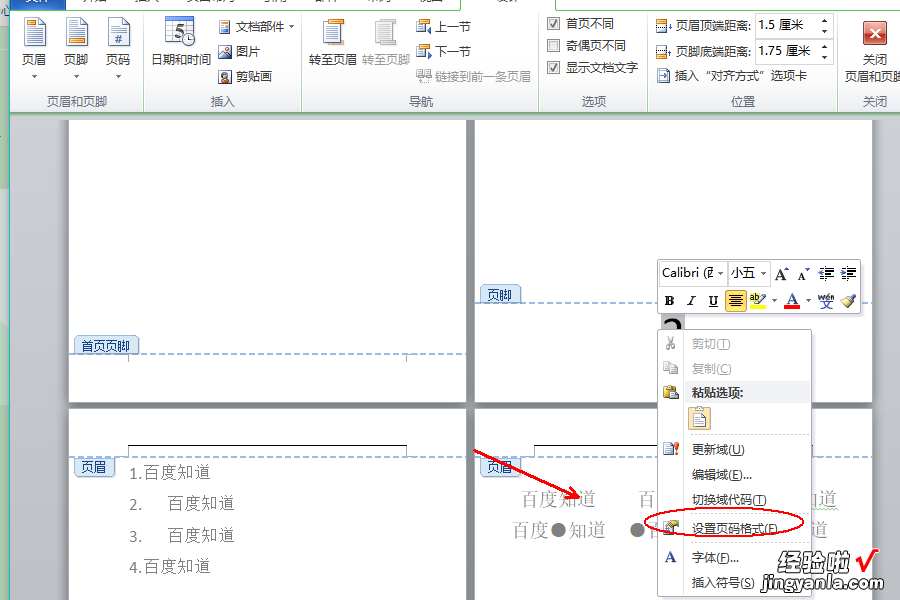
4、在页码编号下面选择“起始页码”,并在后边输入“0”,然后点击确定即可 。
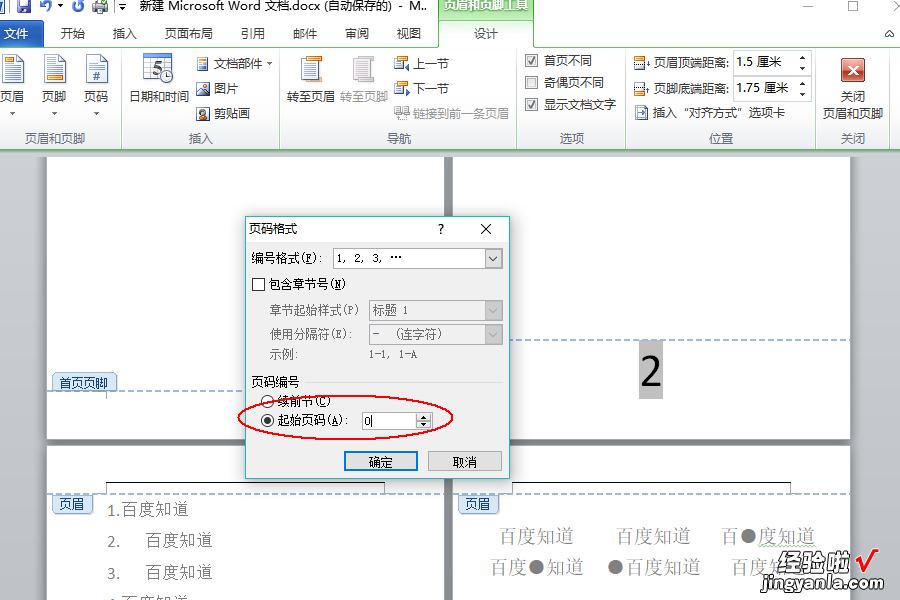
5、返回主文档,可发现已成功在wps中设置首页不显示页码 。

二、wps如何删除页码
wps怎么删除页码?
1、进入WPS,在页码处双击鼠标左键,点击删除页码 。
2、根据需求进行选择,双击鼠标左键,页码就被删除了 。
WPS Office是由金山软件股份有限公司自主研发的一款办公软件套装,可以实现办公软件最常用的文字、表格、演示,PDF阅读等多种功能 。具有内存占用低、运行速度快、云功能多、强大插件平台支持、免费提供海量在线存储空间及文档模板的优点 。
支持阅读和输出PDF(.pdf)文件、具有全面兼容微软Office97-2010格式(doc/docx/xls/xlsx/ppt/pptx等)独特优势 。覆盖Windows、Linux、Android、iOS等多个平台 。WPS Office支持桌面和移动办公 。
三、WPS表打开之后很多蓝色线框
WPS表取消蓝色线框和页码这个问题我之前遇到过,挺容易解决的,接下来就跟大家讲讲应该怎么操作:
工具:电脑win10,WPS11.1.0.11294
第一步,点击工具栏中的视图 。(如下图所示)
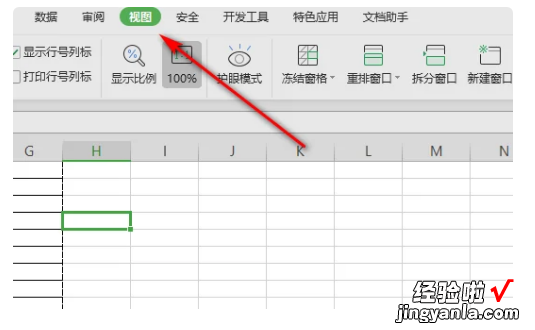
第二步,进入视图页面后,点击普通选项,即可取消分页预览,返回页面页码就没有了 。(如下图所示)
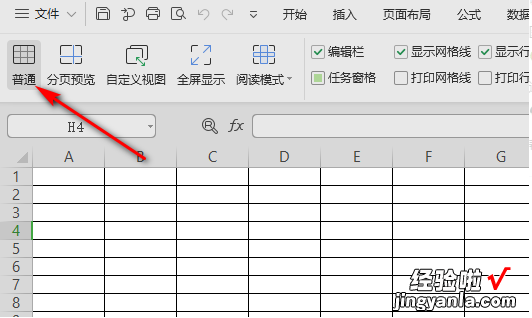
第三步,点击页面布局,单击打印区域 。(如下图所示)
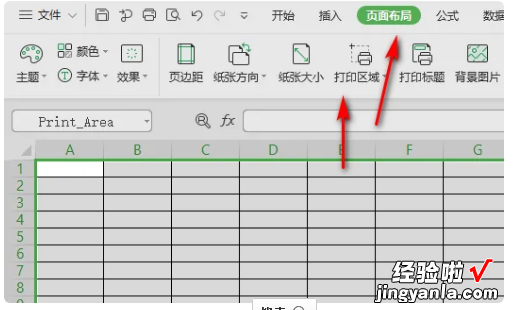
第四步,然后点击取消打印区域,即可取消蓝色线框 。(如下图所示)
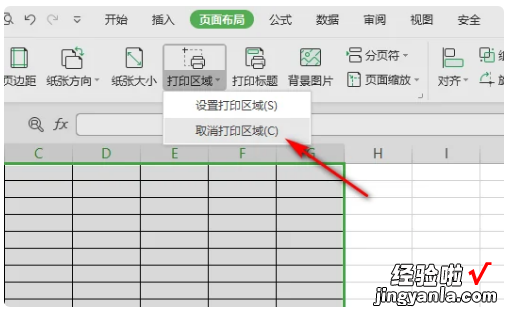
以上就是解决WPS表取消蓝色线框和页码问题的所有步骤啦 , 对你有用的话记得帮忙点赞点关注呀~
